订单管理
订单是在客户完成结账流程时创建的,每个订单都有一个唯一的订单ID。在“管理后台”处和“店长后 台”处都可以查看订单,两处的订单信息一致,店长后台的订单展示信息更加全面,两 处订单操作功能互为补充,下面逐一介绍:
【管理后台订单】
一、订单状态
通过订单状态您可以了解到订单的进展情况,订单状态含义如下:
- 待付款:收到订单,未付款。
- 失败:付款失败或被拒绝(未支付)或需要身份验证。注意,此状态可能不会立即显示,而是显 示为待付款,直到被验证(例如支付宝)。
- 处理中:已收到付款,库存已减少;订单正在等待发货。所有产品订单都有处理中状态,但仅包 含虚拟或可下载产品的订单除外。
- 已完成:消费者确认收货或系统自动确认收货后的状态。
- 保留:等待付款-库存减少,但您需要确认付款。
- 已取消:订单由商家或客户取消-库存增加,无需进一步操作。
- 已退款:订单全额退款完成-无需进一步操作。
部分退款的订单不会显示退款状态且按照正常订单流程最终状态为完成。
二、查看和管理多个订单
转到“管理后台”->“订单”:

每个订单均展示如下信息:
- 订单号和客户名称,
- 购买日期,
- 订单状态,
- 配送地址,
- 购买总额,
- 订单操作
要更改这些列,请执行以下操作:
选择右上角的“显示选项”
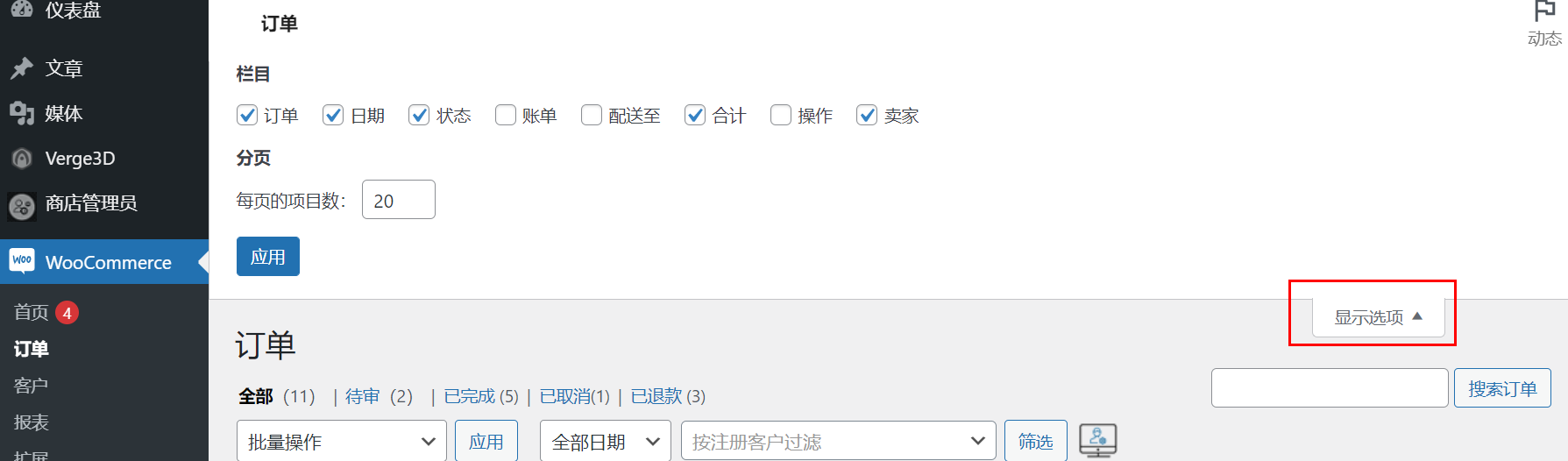
您可以选择要显示的列,也可以设定在每页上显示的订单数,然后点击应用。
三、筛选和排列订单
按日期(月/年)或客户筛选订单,选择月份或搜索客户,点击筛选。
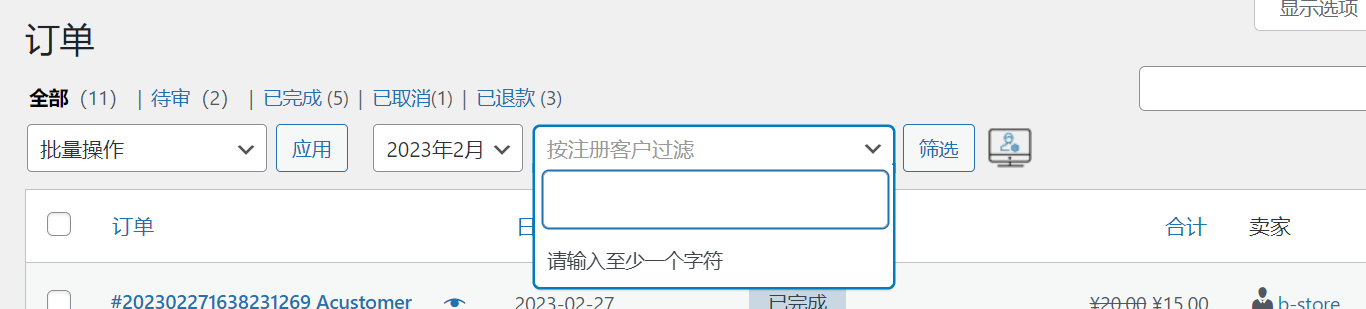
点击列表上方标题,选择订单号、日期或合计总额可以按升序或降序排列订单。
“合计”栏未计算退款金额。

四、搜索和查找订单
可以使用订单号、客户名称或订单列表中显示的其他信息,如地址等关键字在订单列表右上方的搜索 框中搜索查找订单。
五、预览订单
每个订单号旁边都有一个预览“小眼睛”图标,点击“预览”将打开一个弹框,其中展示包含订单号、订 单状态、账单明细、付款方式、发货明细、发货方式、订购的项目以及更改订单状态的选项。
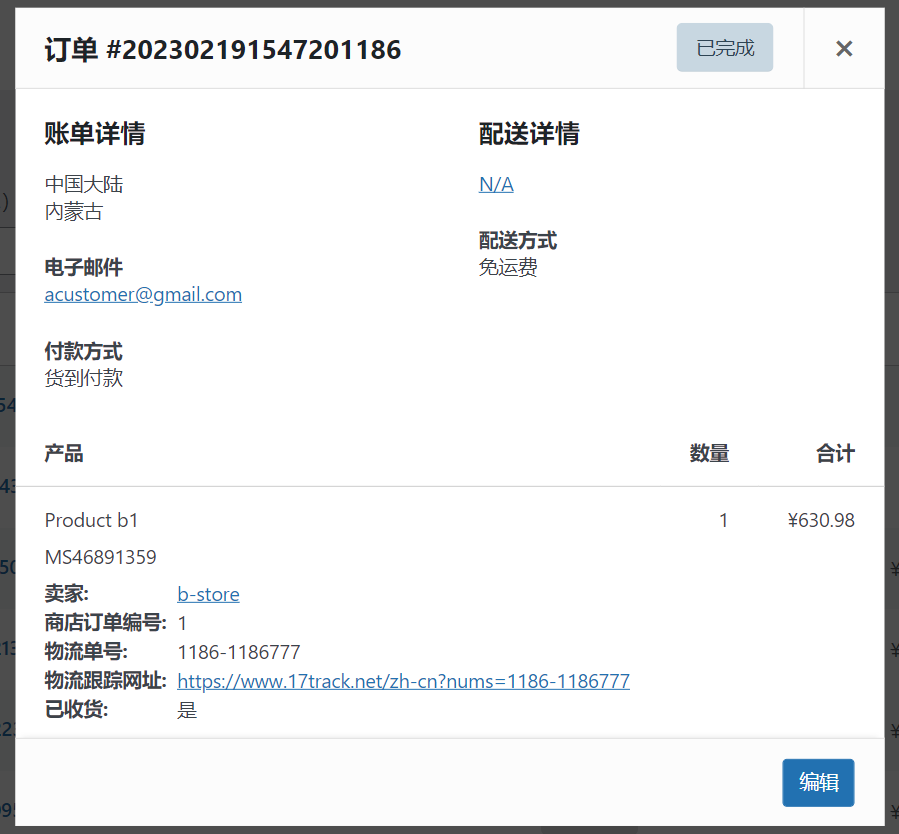
不同的订单状态使用不同的颜色表示,并具有描述字串。
六、查看和编辑单个订单
在单个订单页面,可以查看所有订单数据以及编辑和更新订单状态等。
(1)订单详细信息
单击订单编号可以查看订单详细信息
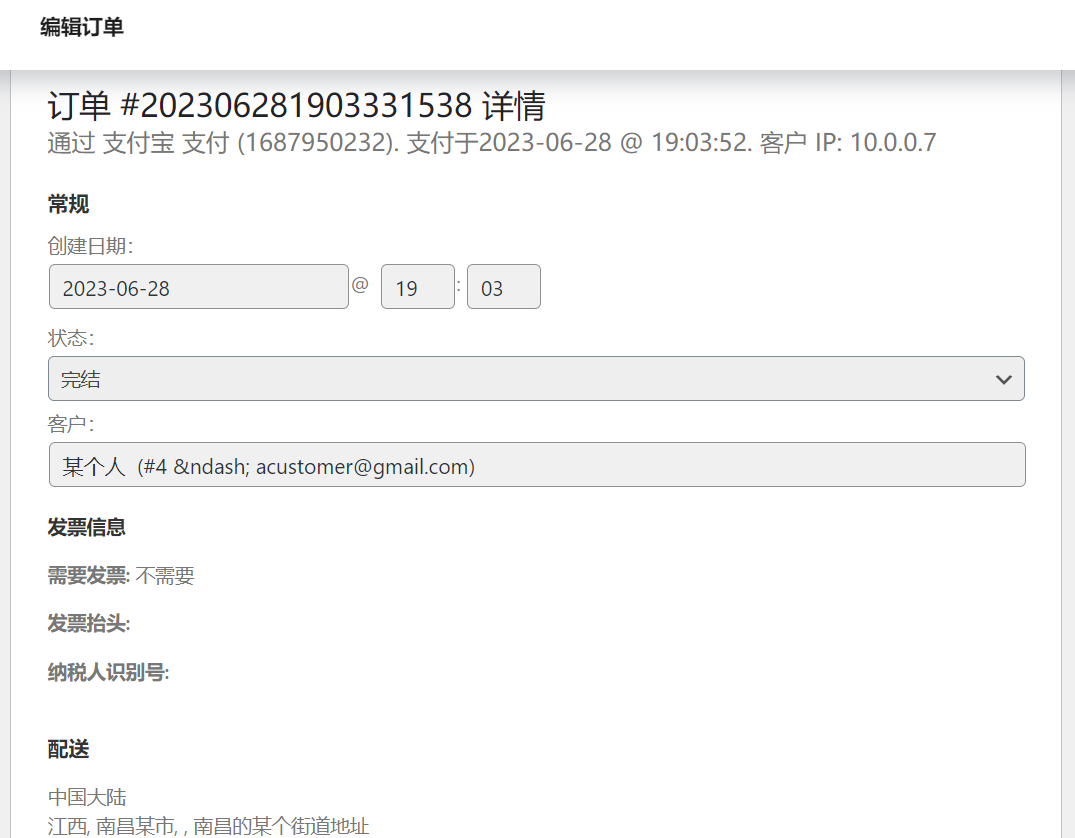
在“订单详细信息”面板您可以看到:
- 订单编号
- 付款详细信息
- 订单日期和时间
- 订单状态
- 客户详细信息:
- 用户名和电子邮件,以及查看客户过去购买的其他商品的信息
- 配送详细信息
(2)订单项目和总额
查看订单项目
订单页面上的下一个面板是“订单项”面板。其中包含产品项目、配送详细信息和订单摘要。
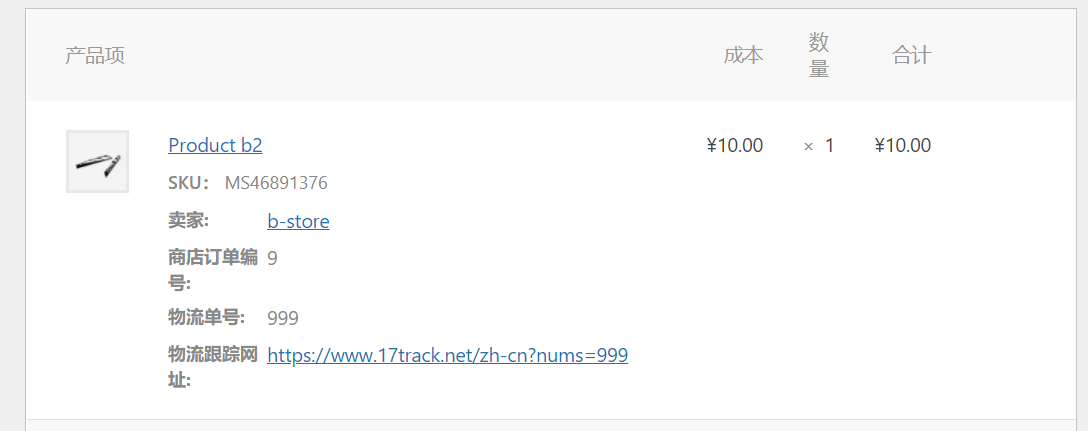
每个产品项会列出下列内容:
- 产品图片
- 产品名称
- 单一产品成本
- 数量
- 总额(成本x数量,折扣被计算在内)
下面将显示发票信息,包括:
- 发票抬头
- 纳税人识别号
接下来显示配送详细信息,包含:
- 配送方法
- 配送的商品名称及数量
- 总成本
最后一部分概述了订单金额信息,默认情况下,它将包括:
- 项目小计-不含税成本
- 优惠券-根据优惠券使用情况扣除的金额,使用的优惠券将显示在左侧
- 配送-订单的配送成本
- 订单总计-上述成本的总额
- 最后部分-概述了支付的信息和支付网关收取的费用
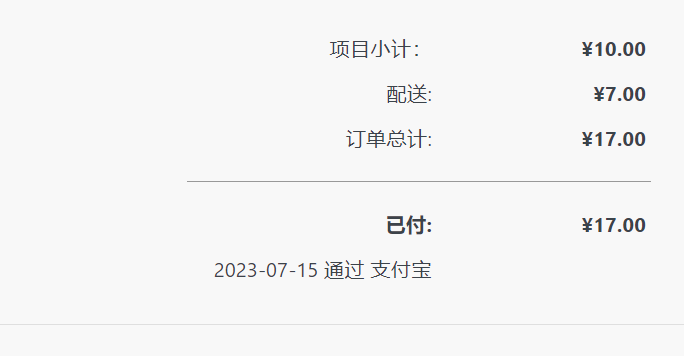
(4)订单备注
订单详情右侧“订单备注”面板显示附加到订单的备注,可用于备注信息。自动生成的备注信息包括 付款结果、降低库存水平等,商家也可以向订单添加私人备注或客户备注。
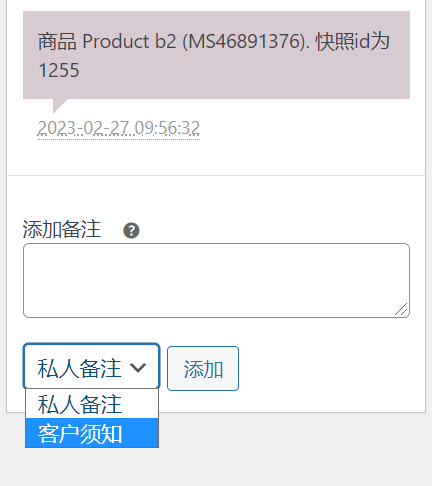
以下是备注类型:
- 紫色:系统状态通知,如支付网关详细信息。
- 灰色:一般为订单状态更新或私人备注。客户不会看到这些备注,但可能会收到通知,例 如,当状态从处理中更新为完成时,可能会发送电子邮件(取决于您的设置)。
- 蓝色:客户须知。客户可以在“我的帐户”部分查看订单来查看备注。
【店长后台订单】
在店长后台订单部分会有一些额外设置,下面逐一介绍:
一、物流跟踪
您可以设置订单的发货情况。转到“店长后台”->“订单”,点击要添加物流跟踪信息的订单。在 订单详情的发货信息部分,点击“创建新物流信息”按钮,
在新打开的窗口中包含一些选项。您可以提供快递公司名称、快递单号和发货 日期。设置完成后,点击“创建”按钮。
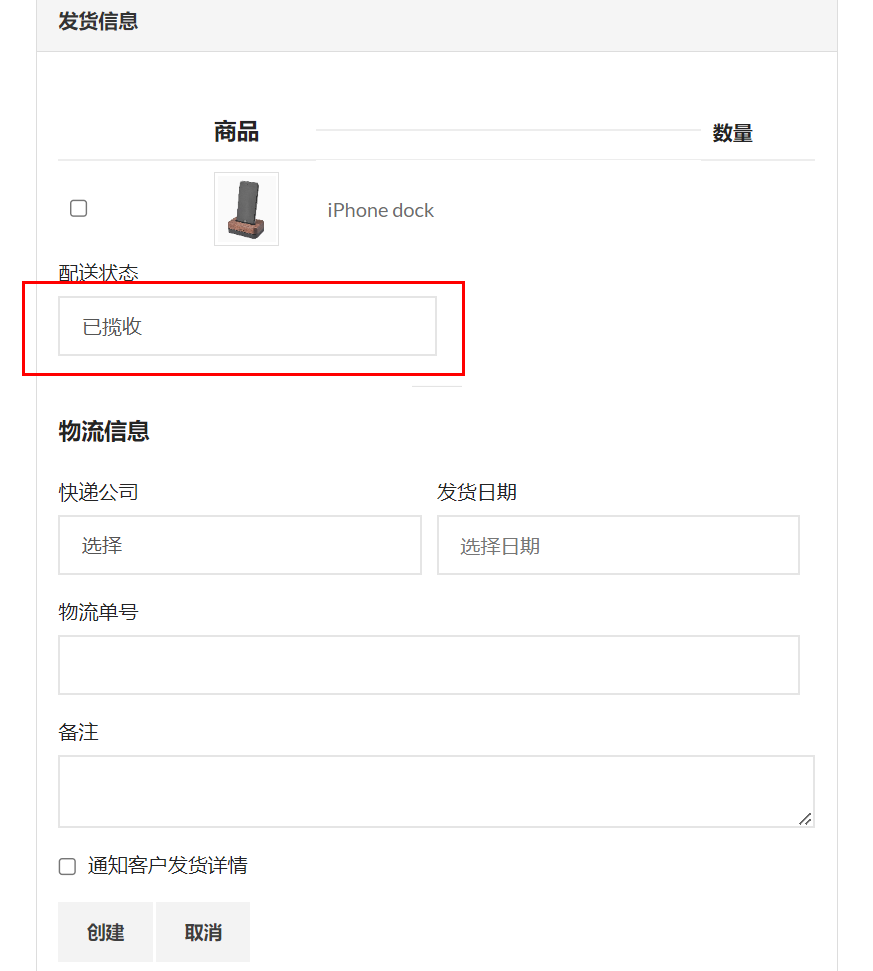
商家完成发货,请务必设置配送状态为“已揽收”,否则可能影响您的货款结算时间。
新增的物流跟踪信息将添加到订单备注中。
二、退款
(1)以下是一些关于退款的情况说明:
- 一个订单中的一个或多个产品
- 运费和税费(如适用)
- 直接使用付款的网关进行退款
- 您可以处理同一订单的多个退款请求,但每次只能处理一个退款
(2)退款如何影响平台技术服务费和商家收入
所有计算都是根据平台和商家的最终订单余额进行的,不包括运费。运费仅属于商家。
示例一(不含运费)
��一笔成交额为 10 元的订单,5% 的技术服务费,则当前技术服务费为 0.5 元, 商家收入 9.5 元。现在您从该订单中退还 5 元。则订单余额变为 5 元。所 以,现在重新计算后的技术服务费和商家收入将分别为 0.25 元和 4.75 元。
示例二(含运费)
订单成交额为 12 元,包含运费 2 元,技术服务费率 5% 。 不含运费的实际订单 额为 10 元( 12-2 元 )。则技术服务费为 10*5% = 0.5 元,商家收入为 11.5 元( 9.5+2 元)。
记住:实际订单额总是在扣除运费、退款后计算的。
如果该笔订单退款 5 元,且同时退还运费 1 元,则新的计算方式为:
新订单余额 =(原订单额 - 退款总额)-(剩余运费)
技术服务费 = 新订单余额 x 5%
商家收入 = 新订单余额 - 技术服务费
则现在商家收入 (10-5)*0.95+1=5.75 元, 技术服务费为 5*0.05=0.25 元。
(3)请求退款(商家)
客户与商家协商一致后,商家将根据订单创建退款请求,要执行此操作,请转到”店长 后台“->”订单“处,单击要退款的订单。在订单详情中点击“申请退款”。
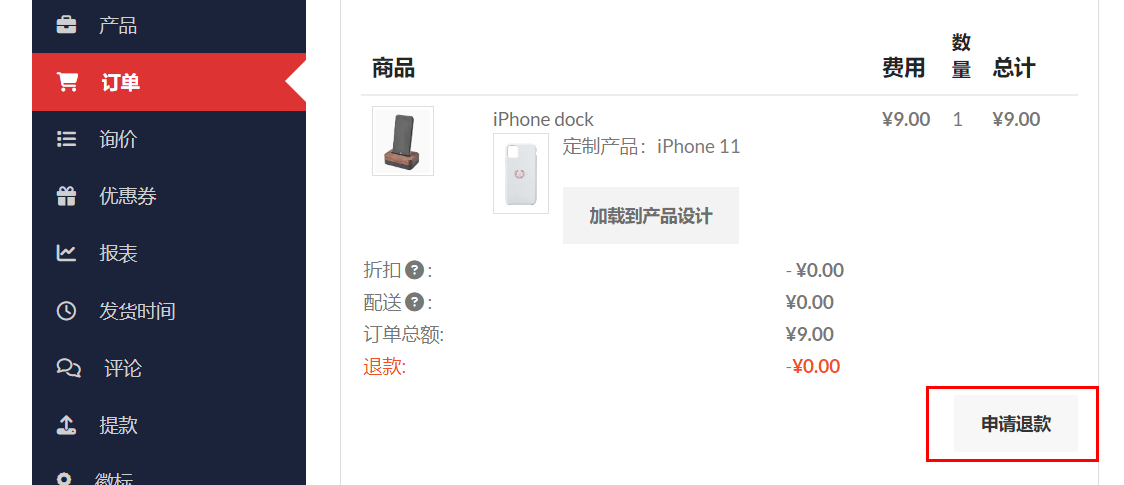
商家需要输入所有详细信息,包括商品数量、退款金额和退款原因。 填写完所需的详细信息后,点击”提交退款请求“。
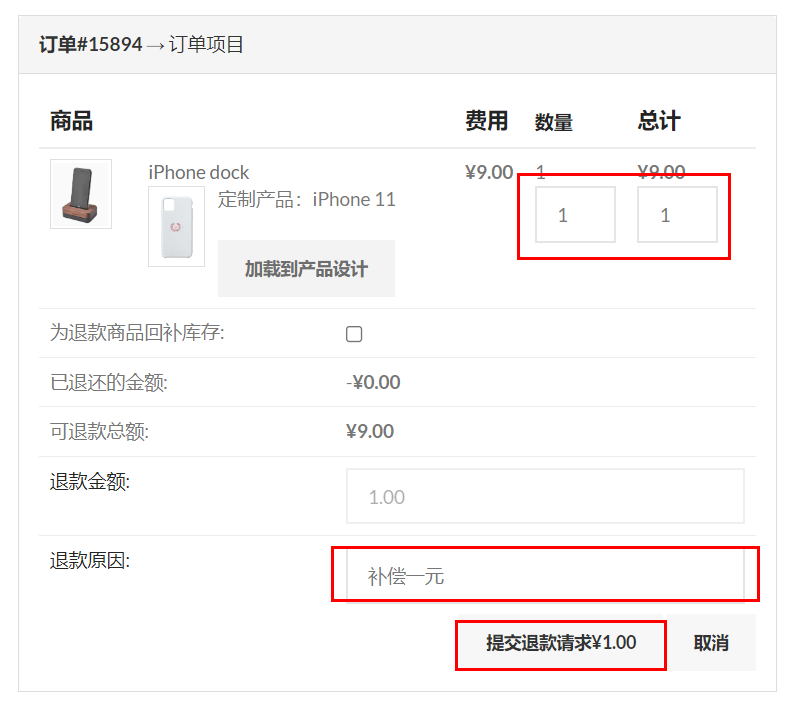
下一步�,您将收到一个弹出提示,提示您正在执行退款。点击“确定”按钮将完成退款 过程。或者您也可以“取消”该过程。
完成后将显示已退还的金额。
对于部分退款的订单,订单状态将保持为已完成。
对于已全额退款的订单,状态将变更为已退款。